قد لا تكون تقنية Bluetooth أحدث التقنيات اللاسلكية ، وهي بالتأكيد ليست الأكثر موثوقية ، على الأقل عندما يتعلق الأمر باستخدامها لنقل الملفات. ومع ذلك ، فهي لا تزال واحدة من أكثر الطرق استخدامًا لتوصيل أجهزة الحوسبة المختلفة. تتمثل إحدى المواقف الأكثر شيوعًا التي تشمل إستخدام Bluetooth هي عندما تريد توصيل هاتفك الذكي بالكمبيوتر أو جهاز يعمل بنظام Windows 10 حتى تتمكن من نقل الملفات بين الأجهزة أو أداء مهام أخرى. اليوم ، سوف نوضح لك كيف يتم ذلك.
Bluetooth هو تقنية لاسلكية قصيرة المدى تجعل عمليات النقل السريعة بين الأجهزة سهلة. تحتوي معظم أجهزة الكمبيوتر وجميع الهواتف تقريبًا على إمكانيات Bluetooth. إنه خيار سريع وموثوق وفعال ولا يستهلك البطارية بشكل كبير.

إذا لم تستخدم هذه التقنية كثيرًا في الماضي ، فأنت بعيدٌ عن المثير من الميزات. دعونا نرى كيف يمكنك توصيل هاتفك وجهاز الكمبيوتر باستخدام تقنية Bluetooth.
لماذا لا يجب أن تستخدم الكابل لتوصيل هاتفك والكمبيوتر؟
بينما قد يكون خيار الاتصال بالكابل أكثر وضوحًا ، إلا أنه ليس الخيار الأفضل دائمًا.
على سبيل المثال ، قد لا يحتوي الكمبيوتر الخاص بك على منفذ USB مُتوفر. تحتوي العديد من أجهزة الكمبيوتر المحمولة الصغيرة على منفذ USB واحد أو اثنين فقط – أو قد يكون لديك جهاز MacBook يحتوي على منافذ USB-C فقط. حتى أجهزة الكمبيوتر المكتبية المجهزة تجهيزًا جيدًا غالبًا ما تُستخدم جميع منافذ USB الخاصة بها.

بالإضافة إلى ذلك ، قد لا يكون لديك كابل جيد. أو ربما كنت تستخدم الكابل الخاص بك لشحن هاتفك الآخر. أخيرًا ، قد ترغب في إبقاء هاتفك بعيدًا عن الأنظار أو تجنب خطر تعلق الأسلاك ، خاصة إذا كنت في مكان عام.
أيا كان السبب ، فإن التواصل بإستخدام Bluetooth سهل إلى حد ما. بمجرد الانتهاء من الإعداد الأولي ، يمكن أن يكون الأمر بعده تلقائيًا. يجب على أي شخص يقوم بنقل الملفات بشكل متكرر بين هواتفه وأجهزة الكمبيوتر الشخصية إتقان إستخدام تقنية Bluetooth.
كيفية توصيل الكمبيوتر والهاتف الخاص بك عن طريق Bluetooth
للاتصال ، تحتاج إلى تمكين Bluetooth على كلا الجهازين.
تمكين Bluetooth على Android أو iOS
في معظم هواتف Android ، سترى رمز تبديل Bluetooth في القائمة المنسدلة “الإعدادات السريعة“. للوصول إلى هذه القائمة ، اسحب لأسفل من أعلى الشاشة مرتين ، أو مرة واحدة باستخدام إصبعين. ثم انقر فوق الأيقونة لتبديل Bluetooth إلى تشغيل ، أو اضغط عليها لفترة طويلة لفتح خيارات Bluetooth.
يمكنك أيضًا التوجه إلى الإعدادات -> الأجهزة المتصلة للوصول إلى إعدادات Bluetooth.
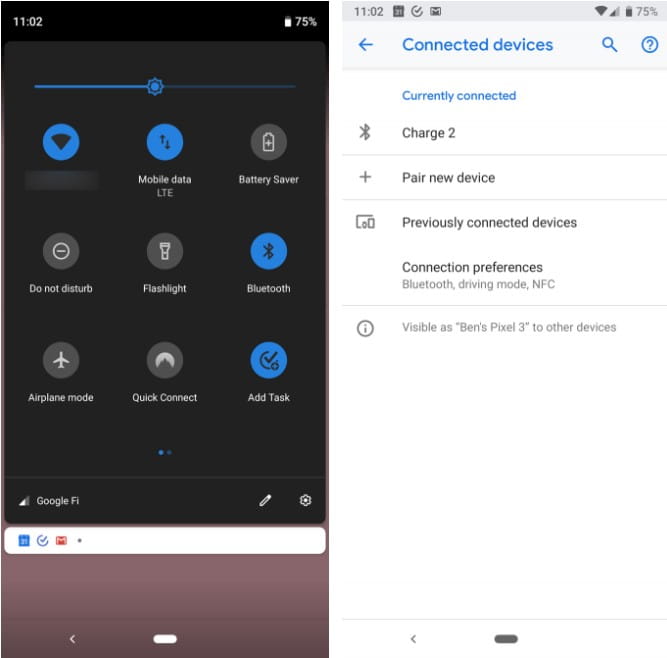
في نظام التشغيل iOS ، يمكنك فتح “مركز التحكم” عن طريق التمرير من أسفل الشاشة (iPhone 8 والإصدارات الأقدم) أو التمرير من الزاوية العلوية اليمنى من الشاشة (iPhone X والإصدارات الأحدث). اضغط على أيقونة Bluetooth للتبديل إلى تشغيل.

بدلاً من ذلك ، انتقل إلى الإعدادات وافتح Bluetooth. إذا كنت تواجه مشكلة ، فتحقق من دليل استكشاف أخطاء Bluetooth على iPhone الخاص بنا للحصول على المساعدة.
تمكين Bluetooth على Windows
تحتوي معظم أجهزة كمبيوتر Windows المحمولة الحديثة على تقنية Bluetooth بشكل مدمج ، ولكن ليس كل الأجهزة المكتبية بها هذه التقنية. إذا كان جهاز الكمبيوتر الخاص بك لا يدعمها ، يمكنك شراء محول Bluetooth رخيص لتشغيله بسهولة.
في نظام Windows 10 ، انتقل إلى ابدأ -> إعدادات -> الأجهزة -> Bluetooth والأجهزة الأخرى. إذا تم إيقاف تشغيل Bluetooth ، فقم بتشغيله. ثم اختر “إضافة Bluetooth“ أو جهاز آخر واتبع التعليمات لإقران هاتفك. راجع دليلنا لإعداد Bluetooth على Windows 10 لمزيد من المعلومات.
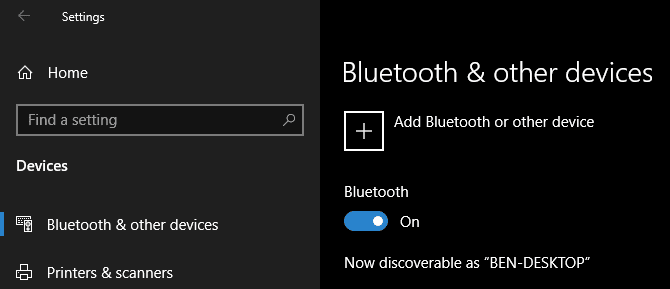
ملاحظة على عملية الاقتران من خلال Bluetooth
أثناء عملية الاقتران ، اتبع أي تعليمات تظهر على جهاز الكمبيوتر أو الهاتف. في كثير من الحالات ، يجب عليك كتابة أو تأكيد رمز المرور. غالبًا ما يكون هذا رقمًا عامًا مثل 1234 أو 0000. بمجرد تأكيد هذا الرمز ، يجب أن يتصل هاتفك بالكمبيوتر الخاص بك وسوف يقوم بذلك تلقائيًا في المستقبل.
إذا لم تتمكن الأجهزة من العثور على بعضها البعض ، فمن المحتمل أن يكون أحدها غير قابل للاكتشاف. كميزة أمان ، تبث معظم أجهزة Bluetooth نفسها فقط عندما يكون لديك خيارات Bluetooth مفتوحة. تحقق مرة أخرى من أنك مكّنت Bluetooth للإكتشاف على كل من هاتفك وجهاز الكمبيوتر ، واحتفظ بقائمة خيارات Bluetooth مفتوحة أثناء الاقتران. يجب أن ترى الآن جهازًا قابلاً للاكتشاف كـ [الاسم] أو شيء مشابه. (إذا لم تقم بذلك ، فهناك طرق أخرى لاستكشاف مشكلات إقران Bluetooth وإصلاحها).
سيبقى الاتصال نشطًا حتى تقوم بإيقاف تشغيل Bluetooth أو إلغاء تثبيت الأجهزة يدويًا أو إيقاف تشغيل أحدها أو نقلها خارج النطاق. يعتمد نطاق Bluetooth الدقيق على الجهاز: يمكنك أن تتوقع أن يصل نطاق الهاتف إلى حوالي 30 قدمًا ، ولكن يمكن أن تصل معظم أجهزة الكمبيوتر إلى نطاق 330 قدمًا أو نحو ذلك.
كيفية نقل الملفات باستخدام Bluetooth
بمجرد إقران أجهزتك ، تكون عملية نقل ملفات Bluetooth الفعلية عملية بسيطة للغاية.
للنقل من هاتفك ، كل ما عليك فعله هو تحديد ملف في أي تطبيق تستخدمه ، واختر خيار مشاركته. تعتمد الطريقة الدقيقة على التطبيق ، ولكن معظمها لديه أيقونة مشاركة موحدة.
عندما ترى قائمة الطرق التي يمكنك مشاركتة الملف بها ، ابحث عن إدخال Bluetooth. ثم حدد جهاز الكمبيوتر الخاص بك كجهاز الوجهة. سيطلب Windows بعد ذلك التأكيد (يجب النقر على أيقونة Bluetouth في علبة النظام بزر الماوس الأيمن واختيار إستقبال في بعض الأحيان) ويبدأ تنزيل الملف. قد يُسمح لك باختيار موقع الحفظ ، أو قد يتم حفظه في مجلد التنزيلات القياسي.
عند نقل ملف من جهاز الكمبيوتر إلى هاتفك ، ببساطة افتح File Explorer وانقر بزر الماوس الأيمن على الملف الذي تريد نقله. اختر إرسال إلى -> جهاز Bluetooth.
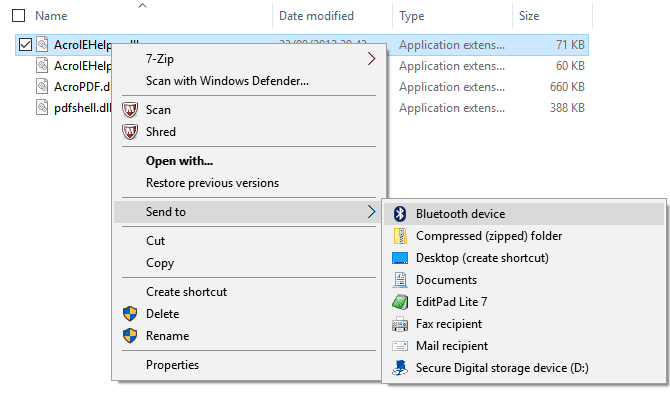
سيؤدي هذا إلى فتح نافذة جديدة حيث يمكنك تحديد الجهاز الذي تريد إرساله إليه. قد يطلب هاتفك موافقتك. بمجرد التأكيد ، سيتم نقل الملف عبر Bluetooth.
يمكنك نقل ملفات متعددة في أي من الاتجاهين. ما عليك سوى تحديدها جميعًا مرة واحدة واتبع الخطوات المذكورة أعلاه.
طرق أخرى لتوصيل هاتفك وجهاز الكمبيوتر
إذا لم يكن لديك تقنية Bluetooth (أو حتى إذا كان لديك) ، فقد تكون طريقة أخرى لتوصيل هاتفك وجهاز الكمبيوتر أكثر ملاءمة لاحتياجاتك. يمكن أن يستهلك Bluetooth عمرًا إضافيًا للبطارية ، وقد لا يكون الخيار الأكثر موثوقة لعمليات نقل الملفات الكبيرة ، وهو ليس سريع دائمًا. في هذه الحالات ، قد ترغب في تجربة بديل.
كابل USB
إن أبسط طريقة لتوصيل هاتفك وجهاز الكمبيوتر الخاص بك هي باستخدام كابل USB. لا يوجد أي إعداد يتعلق بذلك: بمجرد توصيل الكابل ، سيسألك Windows عن الإجراء الذي تريد القيام به.
إذا كنت ترغب في استكشاف محتويات هاتفك أو نقل عدد كبير من الملفات ، فعادةً ما يكون هذا خيارًا أفضل من Bluetooth. يحتمل أن تكون هذه الطريقة أسرع بكثير وأكثر أمانًا.
البريد الإلكتروني أو التخزين السحابي
إذا كنت بحاجة إلى نقل عدد صغير من الملفات ، فإن إرسالها بالبريد الإلكتروني إلى نفسك يعد حلاً سريعًا وجيدًا. ومع ذلك ، هذا أمر أخرق. يعد استخدام خدمة التخزين السحابي أفضل ، حيث يمكنك تنظيم الملفات ومنعها من الضياع في بريدك الإلكتروني.
ومع ذلك ، كن على علم بأن هذه الأساليب تتضمن الرفع والتنزيل. إذا كنت تستخدم اتصال بطيء أو قابل للقياس ، فقد تحتاج إلى التفكير مرتين في نقل الملفات الكبيرة.
تطبيقات متخصصة
يعد Wi-Fi Direct بديلاً لـ Bluetooth ، ولكنه ليس مدمجًا بشكل مثالي في الأجهزة الحديثة ، وبالتالي لا يستحق عناء معظم الأشخاص.
بدلاً من ذلك ، يمكنك تجربة تطبيق مثل EasyJoin على Android لنقل الملفات عبر الشبكة المحلية. يمكن لمن لديهم أجهزة iPhone و Mac استخدام Apple AirDrop.
الوصول عن بُعد والربط الفوري
إذا كنت بحاجة إلى رابط أعمق بين الأجهزة ، فيجب عليك إعداد الوصول عن بُعد. تحقق من كيفية التحكم في جهاز الكمبيوتر الخاص بك عن بُعد من هاتفك للبدء.
الطريقة الرئيسية الأخرى لربط هاتفك وجهاز الكمبيوتر الخاص بك هي عن طريق الربط الفوري. يتيح لك ذلك استخدام اتصال هاتفك المحمول بالإنترنت على جهاز الكمبيوتر الخاص بك.
ابق على اتصال مع Bluetooth
كل طريقة لتوصيل الكمبيوتر والهاتف الذكي لديها مزايا وعيوب. تعتبر تقنية Bluetooth رائعة بالنسبة للاتصالات قصيرة المدى المؤقتة عندما تحتاج إلى نقل ملف أو اثنين بسرعة. لكن كابلات USB والتخزين السحابي وأنواع الاتصال الأخرى مهمة أيضًا.
لمساعدتك في اتخاذ القرار ، ألقِ نظرة على أسرع طرق نقل الملفات بين أجهزة الكمبيوتر والهواتف.







